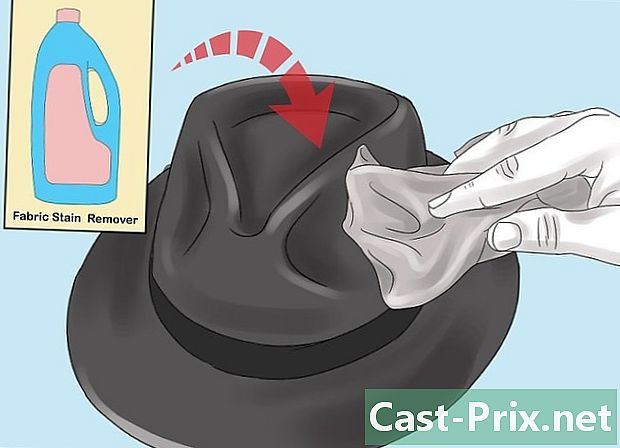랩톱간에 파일을 전송하는 방법
작가:
Robert Simon
창조 날짜:
18 6 월 2021
업데이트 날짜:
14 할 수있다 2024

콘텐츠
- 단계
- 방법 1 SMB 전송 설정
- 방법 2 FTP 서버 사용
- 방법 3 외부 메모리 사용
- 방법 4 클라우드 사용
- 방법 5 FireWire로 직접 연결
- 방법 6 다음으로 파일 보내기
- 방법 7 크로스 오버 케이블 사용
한 컴퓨터에서 다른 컴퓨터로 파일을 전송해야한다는 생각에 흰 머리카락이 필요하지 않습니다.이를 원활하게 수행하는 간단한 방법이 있습니다. 전송할 파일의 수와 크기, 사용할 휴대용 컴퓨터의 종류 및이 분야의 기술을 고려하여 가장 적합한 방법을 선택할 수 있습니다.
단계
방법 1 SMB 전송 설정
-

두 컴퓨터가 같은 네트워크에 있는지 확인하십시오. SMB (Server Block) 프로토콜은 파일을 인터넷에 연결된 여러 컴퓨터로 전송하는 데 사용됩니다. 이 방법으로 PC 또는 Mac (또는이 둘의 조합)을 사용할 수 있습니다. 이것은 랩톱간에 파일을 대규모로 전송하는 가장 쉽고 빠른 방법입니다.- 보안 연결 만 사용하고 공용 네트워크에서 연결을 시도하지 마십시오.
- 데이터 보안을 강화하려면 컴퓨터에서 사용자 계정을 암호로 보호하십시오.
- 서버 컴퓨터는 파일이있는 컴퓨터이고 클라이언트 컴퓨터는 파일을받는 컴퓨터입니다.
-

서버를 설정하십시오. 전송하려는 파일이 현재있는 곳입니다. 작업 그룹 이름을 지정하려면 네트워크 설정을 변경해야합니다. 이 실무 그룹은 두 컴퓨터가 만나는 회의실 역할을합니다. 원하는 이름을 지정할 수 있습니다.- Windows에서는 도메인 및 작업 그룹 설정에서이 이름을 선택할 수 있습니다. 변경하면 컴퓨터가 다시 시작됩니다.
- Mac에서는 시스템 환경 설정-> 고급-> WINS를 통해이 이름을 선택할 수 있습니다. 이름을 선택하고 변경을 확인하십시오.
- 운영 체제에 관계없이 서버 이름을 기억해야합니다.
-
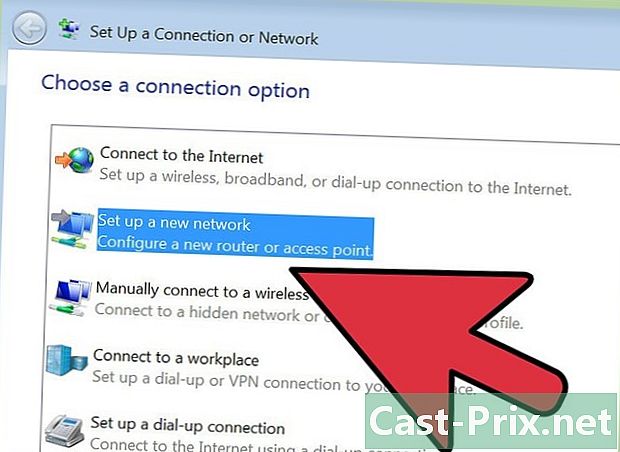
고객에게 가십시오. 클라이언트 컴퓨터에서 동일한 네트워크 설정 단계를 반복하십시오. 서버에 대해 선택한 것과 동일한 작업 그룹 이름을 사용해야합니다. -

파일에 액세스하여 전송을 시작하십시오. 이제 파일을 전송할 시간입니다. 서버 이름을 찾아서 클릭하면이 랩탑과 공유 폴더에 액세스 할 수 있습니다.- Windows에서는 "네트워크"응용 프로그램을 엽니 다. 방금 설정 한 서버를 포함하여 동일한 작업 그룹의 모든 컴퓨터가 몇 초 안에 나타납니다.
- Mac에서는 동일한 작업 그룹에있는 모든 컴퓨터가 Finder 윈도우에 나타납니다.
방법 2 FTP 서버 사용
-
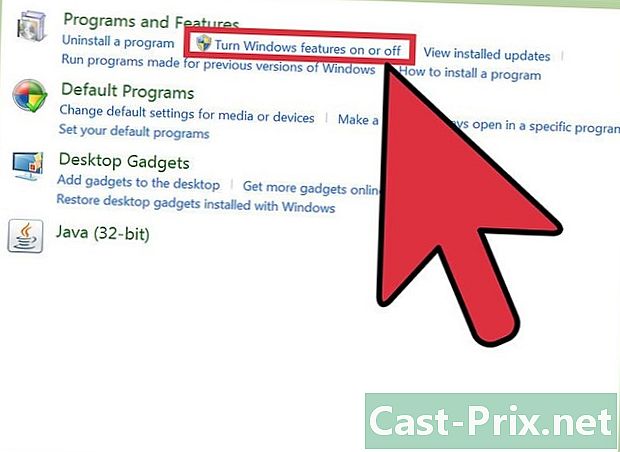
FTP 서버를 설정하십시오. FTP (File Transfer Protocol)는 하나의 인터넷 연결 만 사용하여 두 컴퓨터간에 파일을 공유하는 편리한 또 다른 방법입니다. 액세스 할 수 있도록 서버 (전송할 파일이 포함 된 서버)를 관리하여 시작합니다. 두 컴퓨터간에 파일을 자주 보내야하는 경우 FTP가 더 나은 솔루션입니다.- Mac에서 클릭 시스템 환경 설정->공유->서비스 확인란을 선택하십시오 FTP 액세스. 그런 다음 출발 변경 사항을 기다립니다. 그러나 사용중인 OSX 버전에 따라 약간 다를 수 있습니다.
- Windows에서 제어판->프로그램 및 액세서리->Windows 액세서리 활성화 및 비활성화. 그런 다음 버튼을 클릭하십시오 + "인터넷 정보 서비스"(또는 IIS) 옆에있는 확인란을 선택하십시오. FTP 서버. 클릭 OK.
-

두 번째 컴퓨터에 FTP 클라이언트를 설치하십시오. 서버 주소 또는 전용 IP 주소로 FTP 서버에 액세스 할 수있는 소프트웨어입니다. FileZilla, WinCSP, Cyberduck 또는 WebDrive와 같은 잘 알려진 것들이 있습니다. -

클라이언트에서 FTP 서버에 액세스하십시오. 이제 클라이언트에서 FTP 서버에 연결하고 문서에 액세스하여 빠르고 안전하게 전송할 수 있습니다.- Mac에서 클릭 파인더->이동->서버에 연결. 서버 이름 또는 IP 주소를 입력하라는 창이 나타납니다. 입력 후 클릭 로그인.
- Windows에서는 인터넷 브라우저를 열고 주소 표시 줄에 서버의 IP 주소를 직접 입력하십시오. 그런 다음 파일->로 로그인. 사용자 이름과 비밀번호를 입력하십시오.
- 서버의 IP 주소를 찾는 데 문제가있는 경우 Mac에서 IP 주소를 찾는 방법 또는 컴퓨터의 IP 주소를 찾는 방법을 참조하십시오.
- FTP를 통한 전송 방법에 대한 자세한 내용을 보려면 온라인 검색을 수행하십시오.
방법 3 외부 메모리 사용
-

호환되는 장치를 찾으십시오. 외장 하드 드라이브 및 USB 드라이브는 종종 특정 운영 체제 (Mac 또는 PC)에서만 작동하도록 포맷되어 있습니다. 전송에 사용하려는 컴퓨터에 따라 파일 전송을 시도하기 전에 더 범용 형식 (FAT32)으로 사용할 메모리를 포맷해야 할 수도 있습니다. 외부 장치를 사용하는 것이 파일을 전송하는 가장 느린 방법 중 하나이지만 다른 방법의 기술적 세부 사항에 익숙하지 않은 경우 가장 좋습니다.- 컴퓨터가 장치를 인식하고 파일이 두 컴퓨터에서 모두 사용 가능한 경우 계속할 수 있습니다.
- 다시 포맷해야하는 경우 FAT32 형식에 대해 알아보십시오.
- 이 방법의 유일한 제한은 전송 속도입니다. 큰 파일은 복사하는 데 시간이 더 오래 걸리기 때문입니다.
-

장치를 서버에 연결하십시오. 전송을 시작하기 전에 원하는 모든 파일을 넣을 공간이 충분한 지 확인하십시오. 제대로 준비하기 전에 필요한 공간을 계산하십시오. -

문서를 외부 메모리로 이동하십시오. 이것은 컴퓨터에서 사용하던 것과 다르지 않습니다. 문서를 외부 메모리 폴더로 드래그하고 전송이 완료 될 때까지 기다리십시오. -

장치를 꺼내 클라이언트에 연결하십시오. 파일이 손상되지 않도록 깨끗하게 분리 한 다음 두 번째 컴퓨터의 바탕 화면으로 밉니다.
방법 4 클라우드 사용
-

클라우드 서비스를 선택하십시오. Dropbox, Google Drive 등과 같은 일부 회사에서는 저장 공간을 사용하여 여러 컴퓨터간에 문서를 전송할 수있는 훌륭한 방법입니다. 선택한 서비스로 계정을 개설해야하며 일반적으로 무료 저장 공간도 제공됩니다.- 이 방법은 사용 가능한 공간, 필요한 다운로드 시간 및 관련 잠재적 비용에 의해 제한됩니다. 그러나 작은 파일을 정기적으로 전송해야하는 경우 매우 유용한 솔루션이 될 수 있습니다.
-

클라우드로 문서를 전송하십시오. 사용하는 서비스에 따라 원하는 브라우저로 끌어다 놓거나 특수 소프트웨어를 사용해야 할 수도 있습니다. 문서가 클라우드로 전송 될 때까지 기다리십시오. -

클라이언트 컴퓨터에서 계정에 액세스하십시오. 컴퓨터에 원하는 파일을 다운로드하고 조작을 마쳤습니다.- 이러한 종류의 서비스는 정기적으로 문서를 백업하고 일부를 여러 개로 편집 할 수있게하여 보안을 제공하므로 선택한 서비스의 기능에 대해 문의해야합니다.
방법 5 FireWire로 직접 연결
-

랩탑의 호환성을 확인하십시오. FireWire 포트가 있어야하며 적합한 FireWire 케이블이 필요합니다.- 두 대의 Mac 또는 두 대의 PC간에 문서를 전송하는 경우이 방법이 더 적합합니다. 운영 체제가 다른 두 대의 컴퓨터가있는 경우 다른 방법을 시도하십시오.
-

FireWire 케이블을 연결하십시오. 모양이 다를 수 있으므로 선택한 컴퓨터가 사용하려는 두 대의 컴퓨터에 적합한 지 확인해야합니다. -

클라이언트에서 서버에 액세스하십시오. 클라이언트 (파일을 전송하려는 클라이언트)를 사용하여 서버 (파일이있는 서버)에 액세스하십시오. 연결되면 데스크톱 또는 외부 USB 장치가 일반적인 방식으로 나타나는 창에 나타납니다. -

문서를 드래그하십시오. 이제 컴퓨터가 연결되었으므로 일반적으로 여러 컴퓨터간에 같은 컴퓨터에서 수행하는 것처럼 선택한 파일을 전송할 수 있습니다.
방법 6 다음으로 파일 보내기
-

자신의 주소를 입력하십시오. 여러 컴퓨터간에 작은 문서를 자신에게 보내서 빠르게 전송할 수 있습니다. 더 큰 파일의 경우 다른 방법을 사용하십시오. -
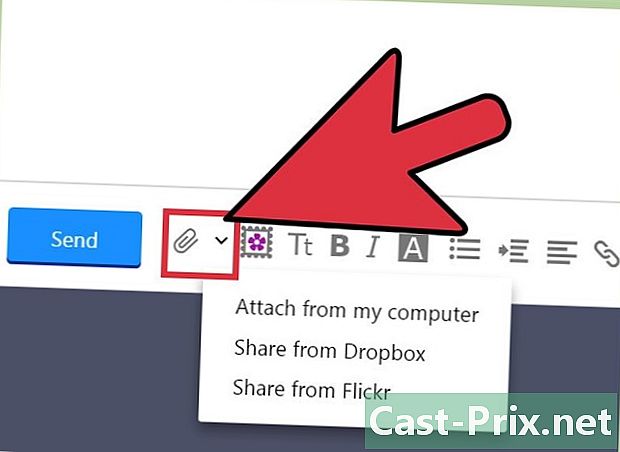
문서를 하나에 첨부하십시오. 사용중인 클라이언트에 따라 크기 제한이 있습니다. 일부의 경우 해당 창에서 문제의 문서를 드래그하는 것으로 충분하며, 다른 경우에는 버튼을 클릭하고 표시되는 arborescence에서 파일을 가져와야합니다. -

클라이언트 컴퓨터에서받은 편지함에 로그인하십시오. 그런 다음 첨부 파일을 다운로드하십시오.
방법 7 크로스 오버 케이블 사용
- 직접 네트워크를 사용하십시오. 액세스 포인트없이 두 PC간에 네트워크를 설정할 수 있습니다.
- 크로스 오버 이더넷 케이블을 확보하십시오.
- IP 주소와 서브넷 마스크가 동일한 네트워크에 있도록 지정하십시오.
- PC 중 하나에서 폴더를 공유하십시오.
- 다른 컴퓨터의 폴더로 파일을 복사하십시오.